本文主要是介绍阿里云ECS服务器+WordPress快速搭建个人博客,希望对大家解决编程问题提供一定的参考价值,需要的开发者们随着小编来一起学习吧!
本文是转载,但完善了一些细节,精简了部分步骤,以及lnmp一键安装后的一些单独服务启动命令。
开始前准备:
- 一台阿里云ECS或者轻量级的服务器
- Linux基础操作
- 喜欢捣鼓,善于思考
- Windows上面安装好Xshell或者类似的工具,设置好你的阿里云服务器的用户名和密码,保证成功连接。这里建议使用【root】或者具有部分root权限的用户来登录
详细步骤:
一、安装Nginx,MySQL,PHP
建议使用LNMP(官网)一键安装包安装,方便快捷。如果不用一键安装包,单个安装配置会比较麻烦,下面以一键安装包为例。
#下载LNMP
[root]#: wget http://soft.vpser.net/lnmp/lnmp1.4beta.tar.gz
#解压
[root]#: tar -zxvf lnmp1.4beta.tar.gz
#进入lnmp目录
[root]#: cd lnmp1.4
#执行install.sh进行安装
[root]#: ./install.sh
出现如下界面:
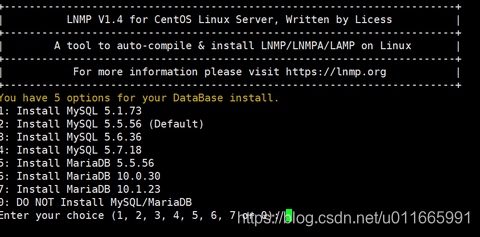
1、MySQL选项
此处根据所需选择。【我选择默认】
注意:安装MySQL时,根据自己机器配置情况酌情选择。根据个人手动安装MySQL5.7的经验来看,1GB内存的服务器在运行一个Nginx,MySQL,PHP时还好,倘若再运行一个Tomcat,MySQL将可能会不定期down掉或者说比较卡慢。所以此处选择一个低版本的5.5MySQL即可。
You will install MySQL 5.5.53
===========================
Please setup root password of MySQL.(Default password: root)
Please enter:
输入密码回车或直接回车,直接回车默认密码为root。此处【我选择默认】
MySQL root password: root
===========================
Do you want to enable or disable the InnoDB Storage Engine?
Default enable,Enter your choice [Y/n]:
输入Y或者n然后回车或直接回车,直接回车默认启用InnoDB存储引擎。【我选择默认】
2、PHP选项
No input,The InnoDB Storage Engine will enable.
===========================
You have 6 options for your PHP install.
1: Install PHP 5.2.17
2: Install PHP 5.3.29
3: Install PHP 5.4.45
4: Install PHP 5.5.38 (Default)
5: Install PHP 5.6.30
6: Install PHP 7.0.15
7: Install PHP 7.1.1
Enter your choice (1, 2, 3, 4, 5, 6 or 7):
输入选项然后回车或者直接回车,直接回车默认安装PHP5.5.38版本。【我选择默认】
You will install PHP 7.1.1
===========================
You have 3 options for your Memory Allocator install.
1: Don't install Memory Allocator. (Default)
2: Install Jemalloc
3: Install TCMalloc
输入选项然后回车或者直接回车,直接回车默认不安装内存分配器。【我选择默认】
此时出现
Press any key to install...or Press Ctrl+c to cancel
3、Ngnix选项
然后出现一大堆信息。前几行如下:
You will install lnmp stack.
nginx-1.10.3
mysql-5.5.53
php-5.5.38
Enable InnoDB: y
Print lnmp.conf infomation...
Download Mirror: http://soft.vpser.net
Nginx Additional Modules:
PHP Additional Modules:
Database Directory: /usr/local/mysql/var
Default Website Directory: /home/wwwroot/default
CentOS release 6.8 (Final)
Kernel \r on an \m
这一堆东西你就不用管啦。本次实验的开始时间00:45……经过了漫长漫长漫长的等待之后……01:15结束,整整半个小时。安装时间可能会几十分钟到几个小时不等,主要是机器的配置网速等原因会造成影响。然后我们看到屏幕上最后输出的信息如下。\
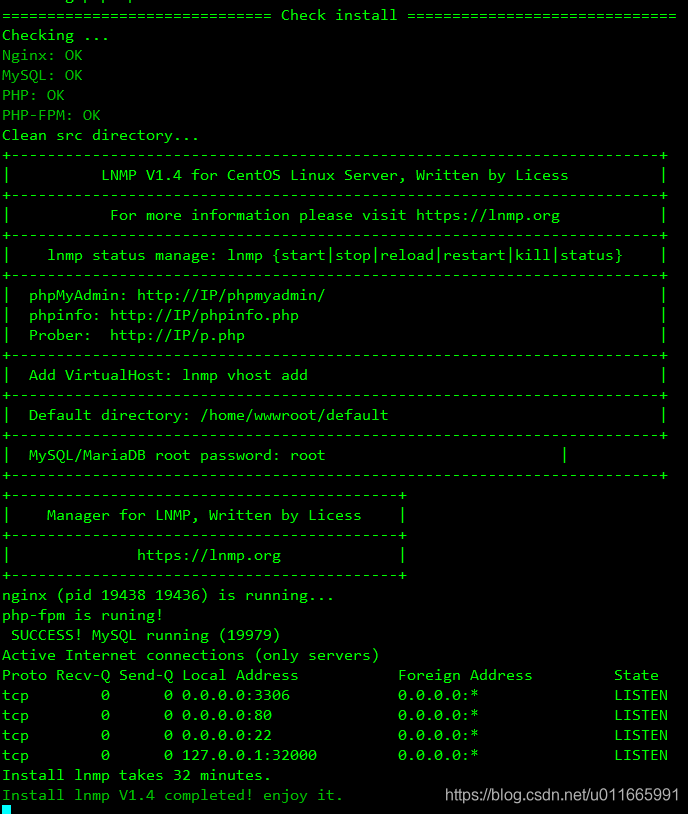
简单说明一下,此安装过程安装完成便也启动了Ngnix,MySQL,PHP-FPM并加入了开机启动项。即使重启服务器,不需要再单独手动开启相关的服务了。
补充:
LNMP状态管理命令:
LNMP 1.2+状态管理: lnmp {start|stop|reload|restart|kill|status}
LNMP 1.2+各个程序状态管理: lnmp {nginx|mysql|mariadb|php-fpm|pureftpd} {start|stop|reload|restart|kill|status}
LNMP 1.1状态管理: /root/lnmp {start|stop|reload|restart|kill|status}
Nginx状态管理:/etc/init.d/nginx {start|stop|reload|restart}
MySQL状态管理:/etc/init.d/mysql {start|stop|restart|reload|force-reload|status}
Memcached状态管理:/etc/init.d/memcached {start|stop|restart}
PHP-FPM状态管理:/etc/init.d/php-fpm {start|stop|quit|restart|reload|logrotate}
PureFTPd状态管理: /etc/init.d/pureftpd {start|stop|restart|kill|status}
ProFTPd状态管理: /etc/init.d/proftpd {start|stop|restart|reload}
Redis状态管理: /etc/init.d/redis {start|stop|restart|kill}
多PHP版本状态管理:/etc/init.d/php-fpm5.5 {start|stop|quit|restart|reload|logrotate} 前面5.5为对应的PHP版本,其他版本自行替换。
如重启LNMP,1.2+输入命令:lnmp restart 即可;单独重启mysql:/etc/init.d/mysql restart 也可以 lnmp mysql restart ,两个是一样的。
LNMPA状态管理命令:
LNMPA 1.2+状态管理: lnmp {start|stop|reload|restart|kill|status}
LNMPA 1.2+各个程序状态管理: lnmp {httpd|mysql|mariadb|pureftpd} {start|stop|reload|restart|kill|status}
LNMPA1.1状态管理: /root/lnmpa {start|stop|reload|restart|kill|status}
Nginx状态管理:/etc/init.d/nginx {start|stop|reload|restart}
MySQL状态管理:/etc/init.d/mysql {start|stop|restart|reload|force-reload|status}
Memcached状态管理:/etc/init.d/memcached {start|stop|restart}
PureFTPd状态管理: /etc/init.d/pureftpd {start|stop|restart|kill|status}
ProFTPd状态管理: /etc/init.d/proftpd {start|stop|restart|reload}
Apache状态管理:/etc/init.d/httpd {start|stop|restart|graceful|graceful-stop|configtest|status}
LAMP状态管理命令:
LAMP 1.2+状态管理: lnmp {start|stop|reload|restart|kill|status}
LAMP 1.2+各个程序状态管理: lnmp {httpd|mysql|mariadb|pureftpd} {start|stop|reload|restart|kill|status}
这时候你在浏览器输入【http://IP】例如【http://60.205.225.135】便可以访问了。看到的内容如下:
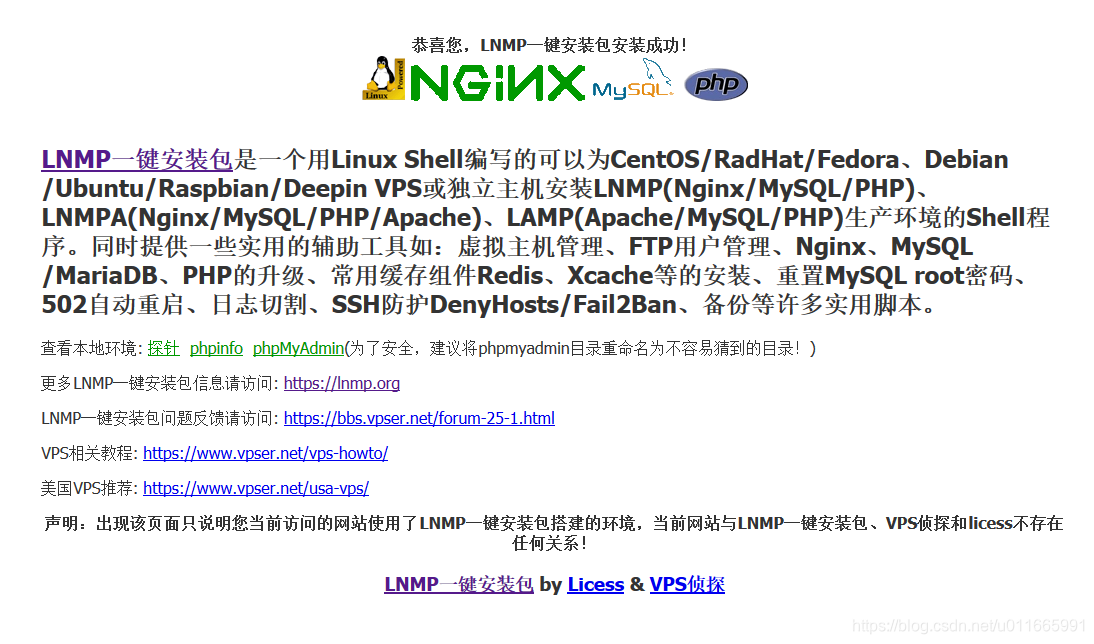
二、安装WordPress
1、下载WordPress(中文官网,英文官网)
下面以中文版为例。
为了方便,我们还是在用站点默认的路径,但是我们投机取巧一下。
# 进入根目录上一级目录
[root]#: cd /home/wwwroot/
# 将default重命名为old
[root]#: mv default old
# 下载WordPress包中文版
[root]#: wget https://cn.wordpress.org/wordpress-4.7.2-zh_CN.tar.gz
PS:最近WordPress官网无法访问,但是不影响直接下载,可以将连接复制到迅雷进行下载
我下载了最近的一个版本,但是提示PHP版本太低,建议还是按照教程来(当然如果PHP安装最新的,那应该也没问题)
# 解压WordPress包
[root]#: tar -zxvf wordpress-4.7.2-zh_CN.tar.gz
# 将wordpress重命名为default
[root]#: mv wordpress default
2、目录授权
# 目录以及目录下的文件授权
[root]#: chown -R 755 /home/wwwroot
# 将目录的所有者分给www组下的www用户
[root]#: chown -R www:www /home/wwwroot/
出现的提示大概是说有一个文件无法更改用户分组和权限。不会影响你的wordpress,忽略就好。
3、创建数据库【wordpress】
# 登录数据库
[root]#: mysql -u root -p
# 输入密码,默认的话就是root,否则就是你自己之前设置的那个
mysql> create database wordpress;
# 看一下,有没有我们创建的数据库
mysql> show databases;# 退出
mysql> \q;
4、配置WordPress
这时候在此通过浏览器访问 【http://IP】例如【http://60.205.225.135】,浏览器将自动跳转到【http://60.205.225.135/wp-admin/setup-config.php】,这就是wordpress的配置页面了,看到的内容如下:

点击现在就开始。这时候我们看到如下页面:
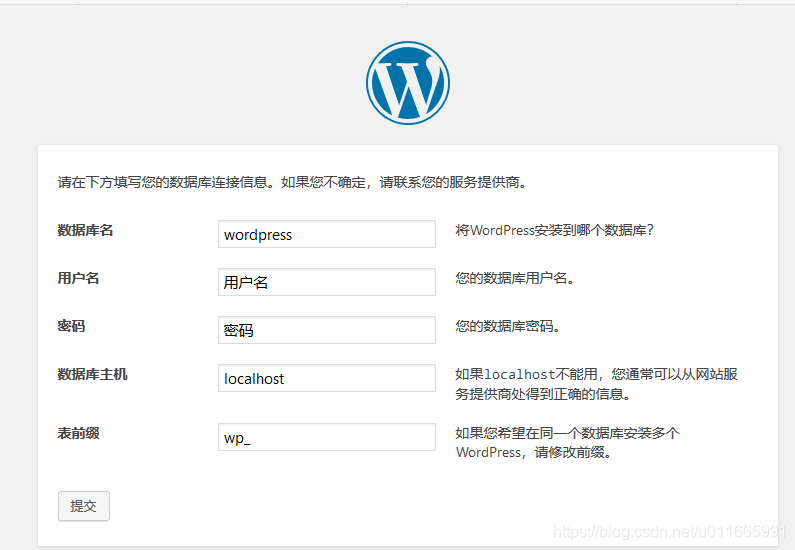
修改数据库账户名和密码以后,点击提交。

到这一步,基本上就意味着大功告成了,因为后边基本不会出错啦。
点击进行安装按钮。出现下图:
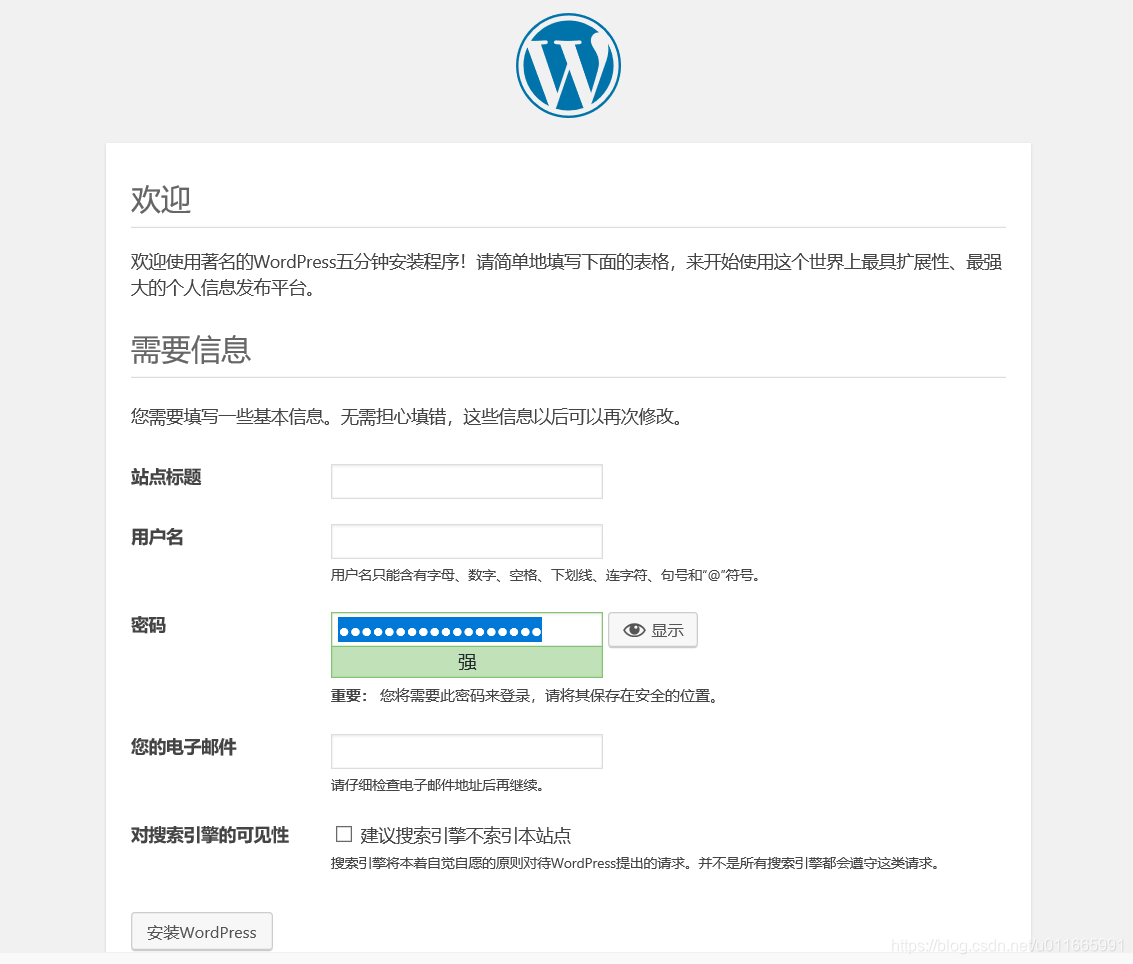
按照自己的需求填写,比如我这里填写如下:

点击安装WordPress按钮,然后登录设置啥的纯页面操作就不在这里过多介绍咯。
最终,大功告成!!!
个人博客就算搭建完成啦,个性化的设置待你自己去发掘。
这篇关于阿里云ECS服务器+WordPress快速搭建个人博客的文章就介绍到这儿,希望我们推荐的文章对编程师们有所帮助!







